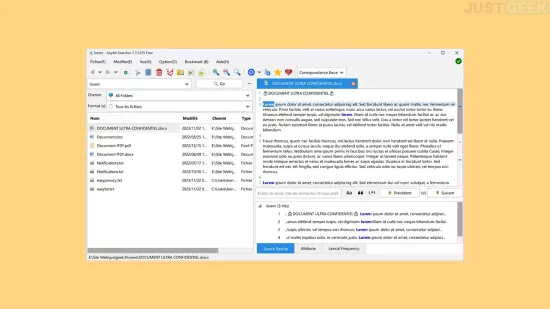Vous en avez assez de la recherche Windows qui vous laisse souvent en plan devant un océan de fichiers ? Vous cherchez désespérément un document spécifique, mais vous ne savez plus où il se cache sur votre ordinateur ? Pas de panique, nous avons ce qu’il vous faut ! Dans cet article, nous vous présentons AnyTXT Searcher, un outil de recherche avancé pour Windows, conçu pour rendre vos recherches de documents rapides et efficaces.
AnyTXT Searcher, un outil de recherche avancé pour Windows
AnyTXT Searcher est un logiciel de recherche avancé et gratuit pour Windows qui est en mesure de trouver n’importe quel fichier ou document dans les tréfonds de votre ordinateur.
Cet outil est doté d’une vitesse exceptionnelle qui surpasse nettement la fonction de recherche standard de Windows, vous permettant de parcourir les fichiers de vos disques durs ou SSD de votre ordinateur en un claquement de doigts.
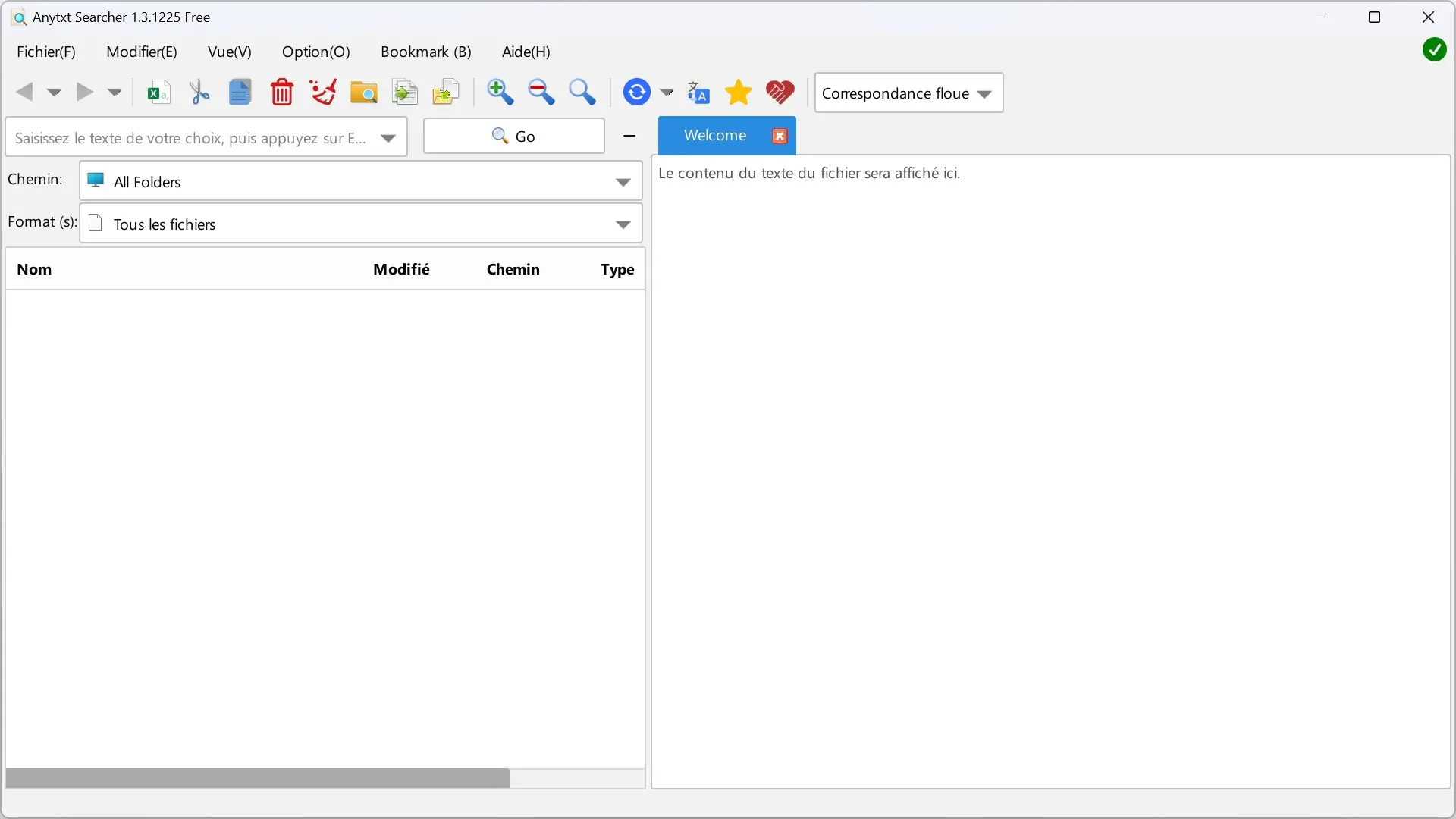
Sous le capot, AnyTXT Searcher embarque un puissant moteur d’indexation de fichiers capable d’extraire avec précision les métadonnées et le texte de tous vos fichiers présents sur votre PC. Ainsi, même si vous vous souvenez davantage du contenu que du nom du document, AnyTXT Searcher sera en mesure de le trouver à votre place.
À noter que le logiciel est compatible avec une multitude de formats, incluant :
- Les formats de texte brut (TXT, CPP, PY, JAVA, HTML, etc.)
- Les fichiers Microsoft Outlook (EML)
- Les documents Microsoft Word (DOC et DOCX)
- Les feuilles de calcul Microsoft Excel (XLS et XLSX)
- Les présentations Microsoft PowerPoint (PPT et PPTX)
- Les documents PDF
- Les formats de WPS Office Document (WPS et DPS)
- Les formats Open Document (OpenOffice, LibreOffice, etc.)
- Les formats eBook (ePUB, MOBI, CHM, FB2, etc.)
- Et bien d’autres.
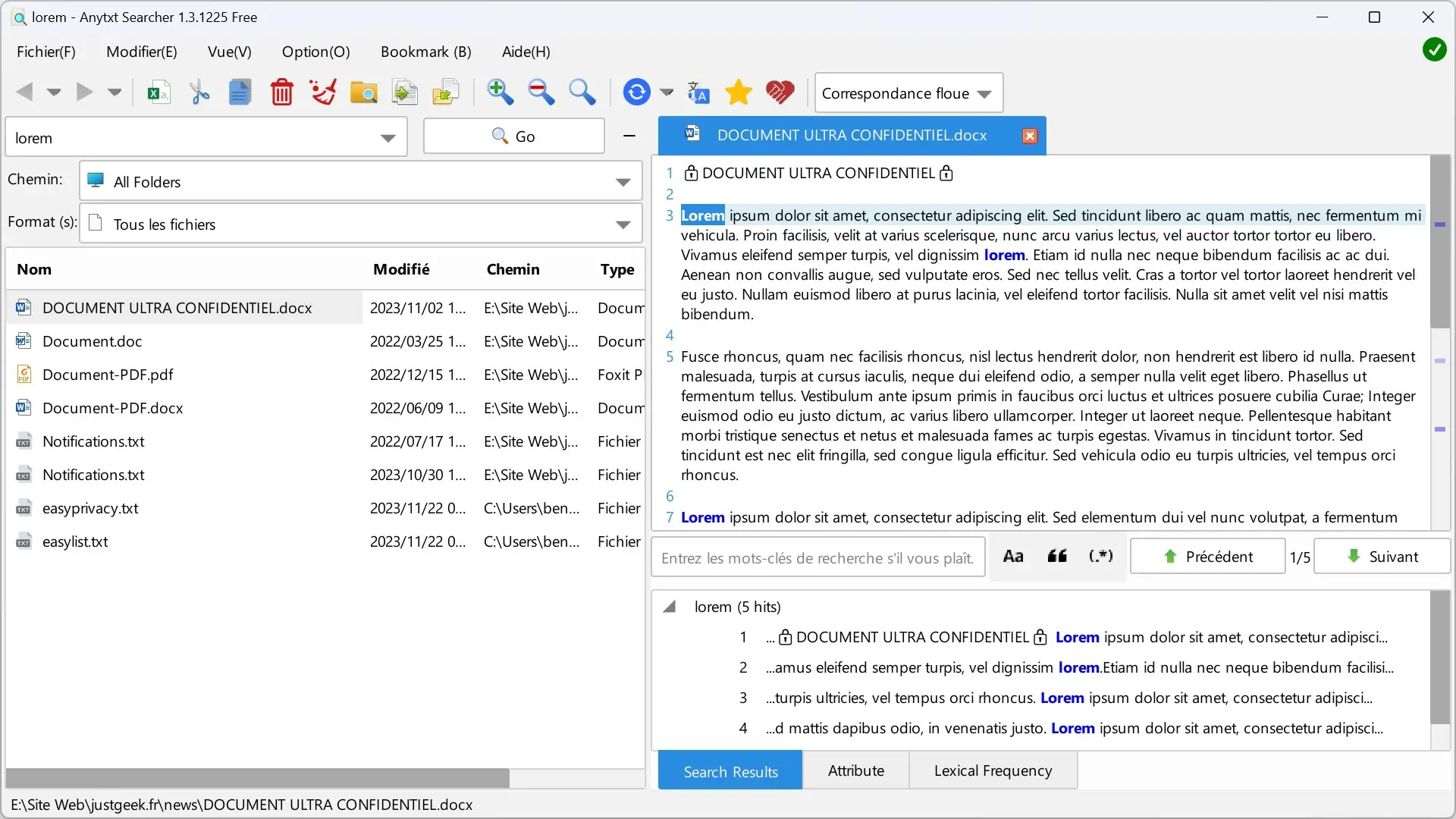
Une interface facile à prendre en main
Disponible en plusieurs langues, dont le français, l’interface utilisateur d’AnyTXT Searcher est conçue pour être intuitive et facile d’accès. Elle se divise en deux parties principales :
La première section vous offre un champ de recherche, des options pour spécifier le répertoire de recherche et le choix des formats de fichiers. Une fois la recherche effectuée, une liste complète des fichiers correspondants s’affiche, incluant des détails tels que le nom, la date de modification, l’emplacement, le type de fichier et sa taille.
Dans la seconde partie de l’interface, vous pouvez visualiser rapidement le contenu du fichier sélectionné. Les termes recherchés sont mis en évidence, apparaissant en bleu et en gras, , facilitant la vérification rapide de la pertinence du document. Si le fichier est celui que vous cherchiez, des options pratiques vous permettent de copier son chemin d’accès, d’accéder au dossier où il se trouve ou de l’ouvrir avec le programme associé.
AnyTXT Searcher propose même un moteur de recherche Web
Outre sa fonction de recherche avancée dans son interface, AnyTXT Searcher offre une fonctionnalité particulièrement amusante : la capacité d’effectuer des recherches dans les documents de votre ordinateur comme si vous utilisiez un véritable moteur de recherche tel que Google ou Bing, tout en naviguant sur le Web.
En d’autres termes, cette extension pratique vous permet de chercher facilement dans vos fichiers locaux depuis votre navigateur. Pour accéder à cette fonctionnalité, il suffit de cliquer sur le menu « Option », « Recherche HTTP (bêta) » et de cliquer sur « Démarrer ».
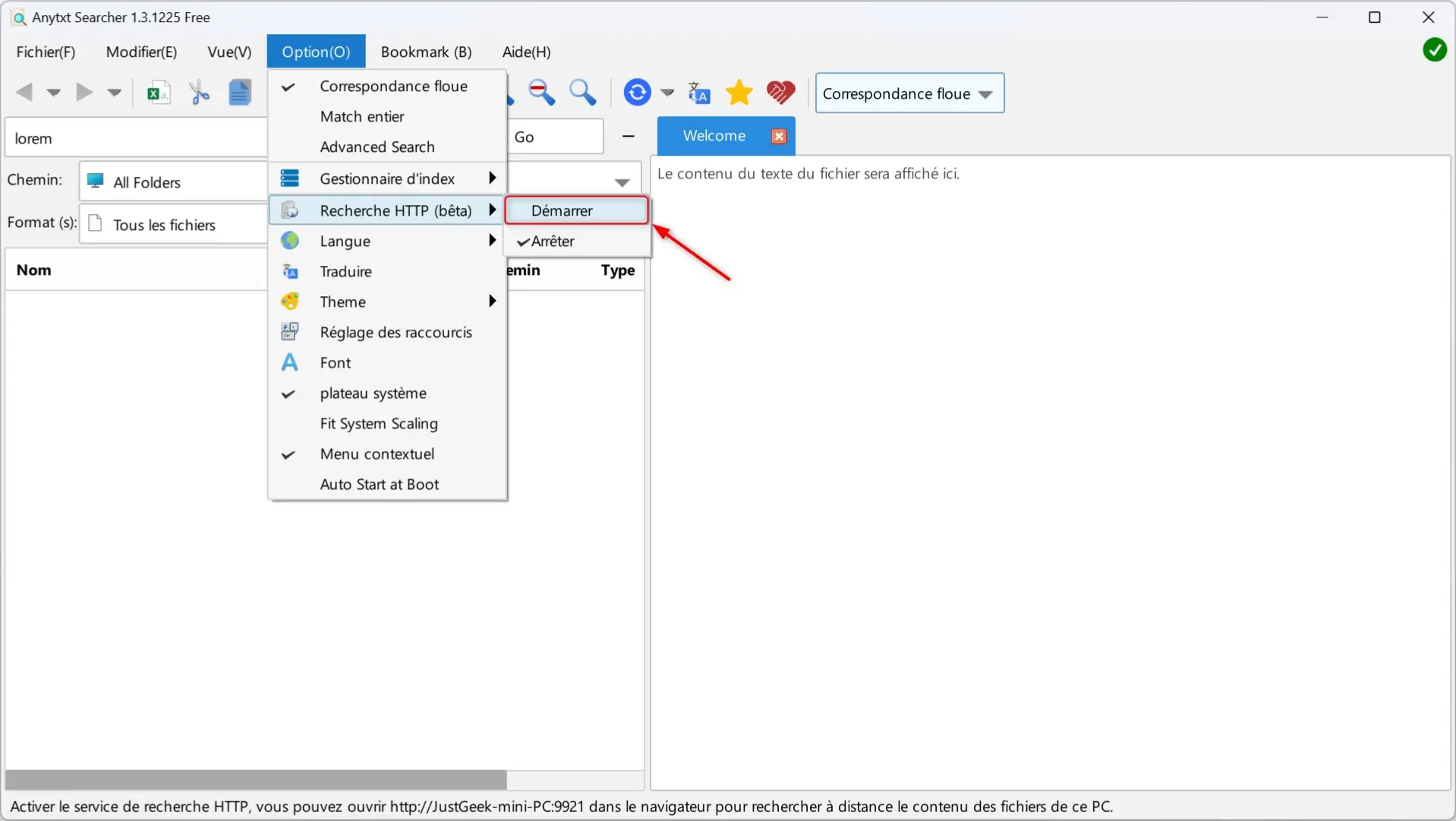
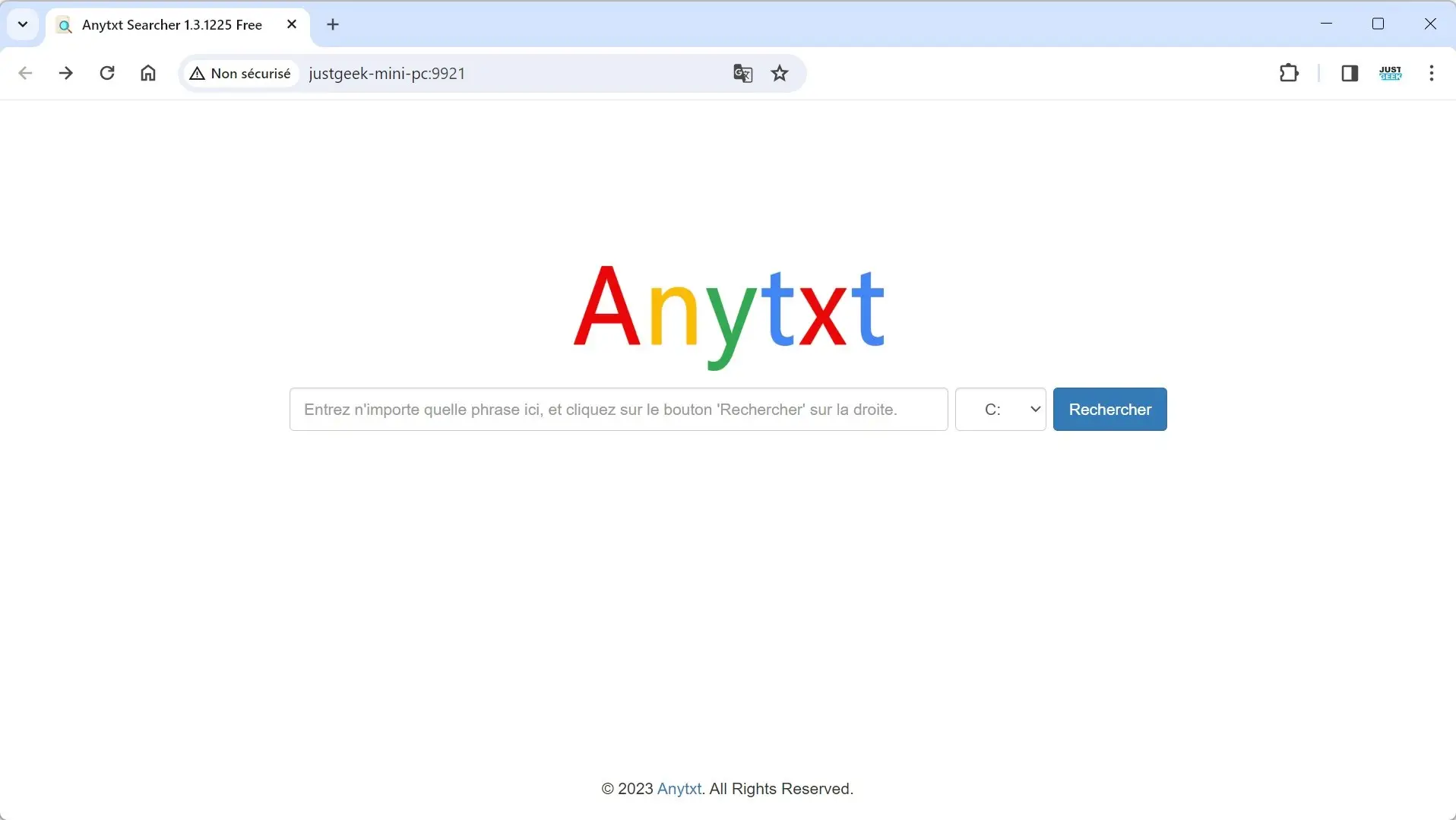
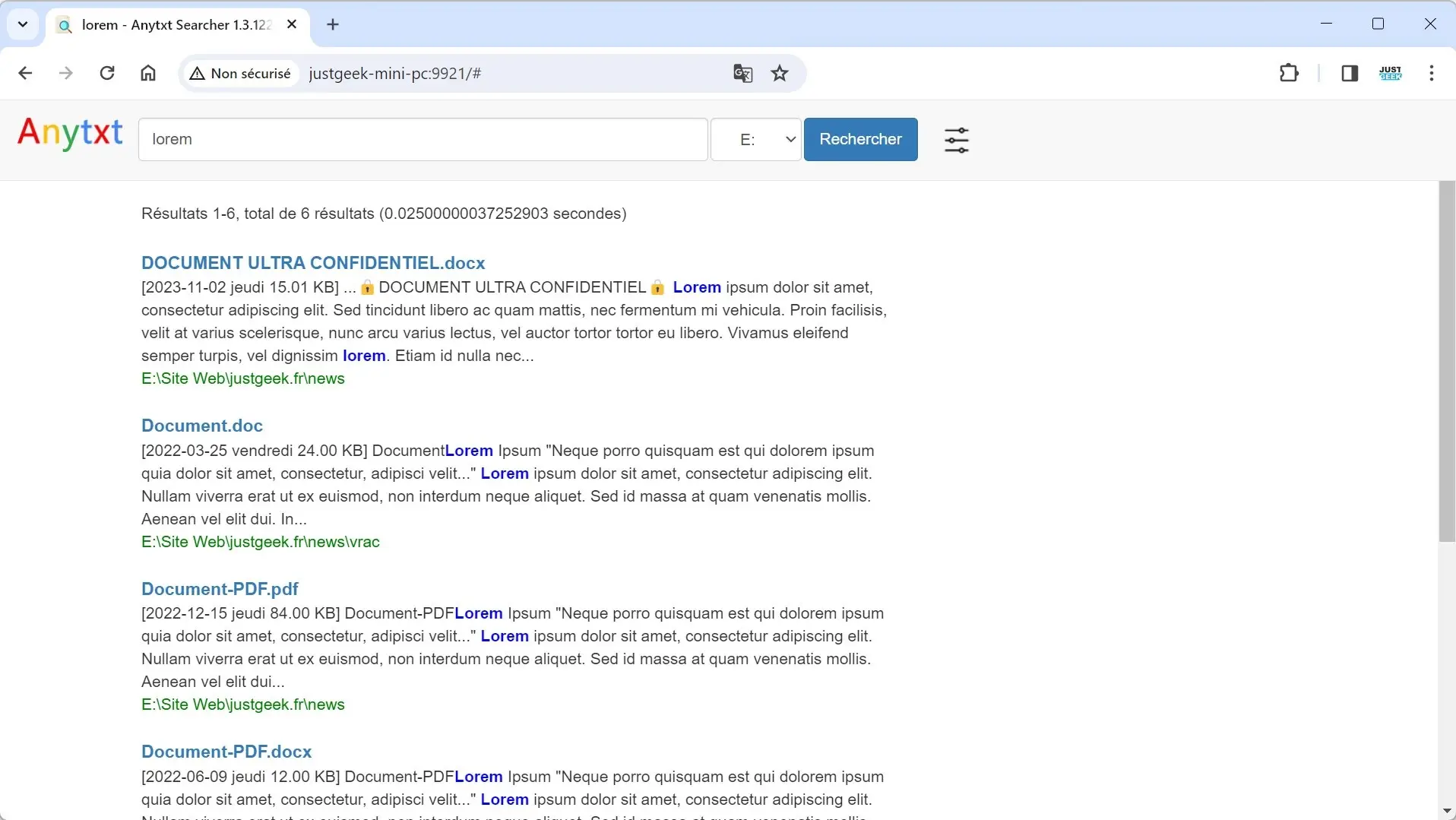
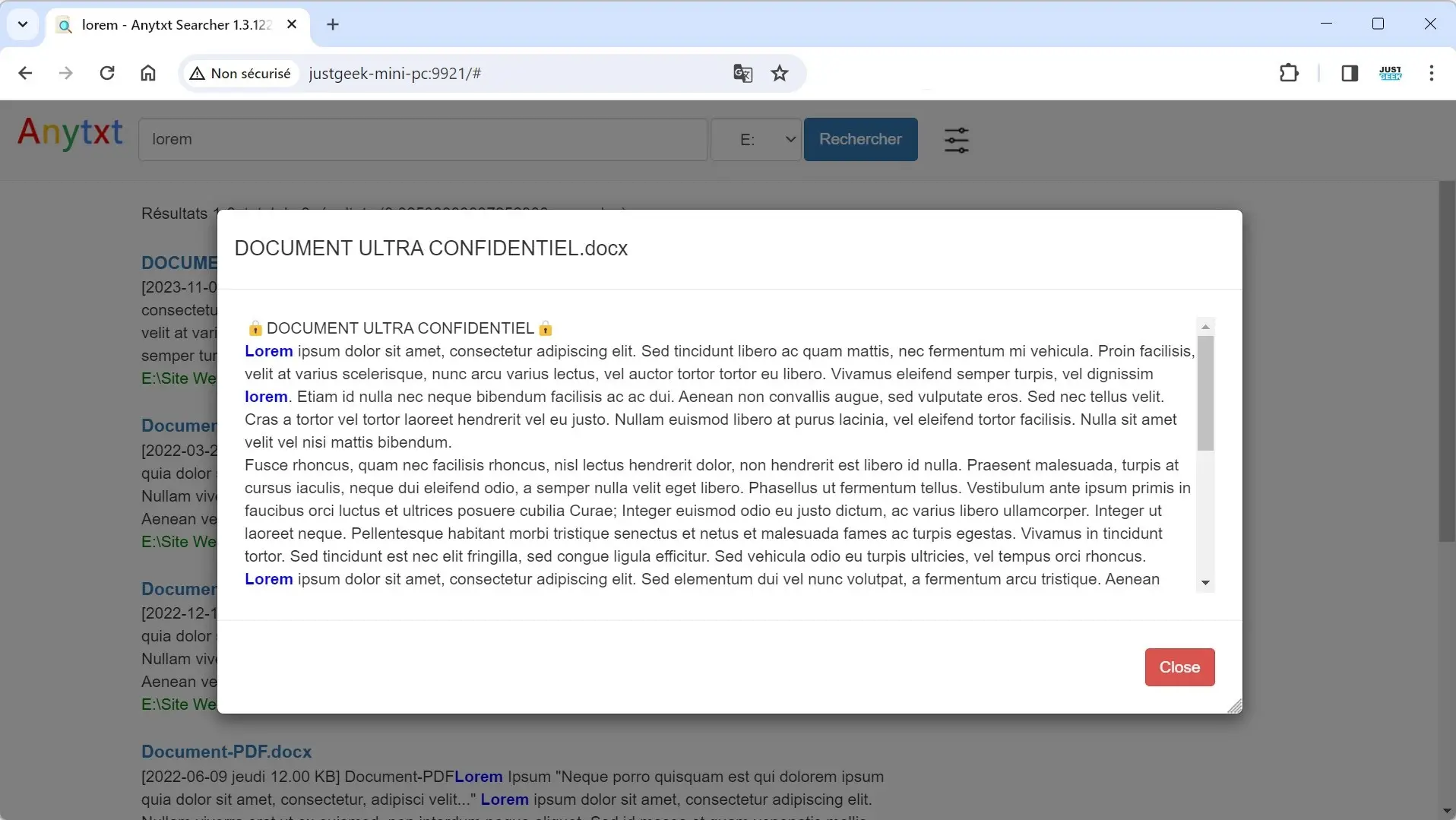
Ce qu’il faut retenir
En résumé, AnyTXT Searcher est un outil de recherche de documents très efficace pour les utilisateurs de Windows. Il simplifie considérablement la recherche de fichiers grâce à sa prise en charge d’une grande variété de formats et à son interface utilisateur facile à utiliser. Essayez-le dès maintenant !